- В На вашем устройстве отсутствуют важные исправления безопасности и качества. ошибка иногда возникает из-за недавних обновлений.
- Не паникуйте, если увидите сообщение, на вашем устройстве отсутствуют важные обновления. Узнайте, как удалить проблемные обновления и получить их обратно.
- Если вы не можете установить обновление Windows из-за того, что на вашем устройстве отсутствуют важные исправления безопасности и качества, можно легко исправить средство устранения неполадок.
- Попытка сбросить Службу обновления Windows - это более продвинутый способ исправить процесс обновления, но мы вам поможем.

- Скачать Restoro PC Repair Tool который поставляется с запатентованными технологиями (патент доступен здесь).
- Нажмите Начать сканирование чтобы найти проблемы с Windows, которые могут вызывать проблемы с ПК.
- Нажмите Починить все для устранения проблем, влияющих на безопасность и производительность вашего компьютера
- Restoro был загружен 0 читатели в этом месяце.
Windows 10 обновляется довольно часто, и многие из этих обновлений связанный с безопасностью. Обычно процесс обновления вашего ПК проходит без проблем и выполняется автоматически.
В некоторых случаях есть ошибки, предотвращающие это, и сегодня мы рассмотрим ошибку. На вашем устройстве отсутствуют важные исправления безопасности и качества. в Windows 10.
Один пользователь поделился опасениями по поводу вышеупомянутой ошибки на Форум поддержки Microsoft.
В вашем устройстве отсутствуют важные исправления безопасности и качества. Код ошибки: (0x80073712). Я не могу выполнить обновление из-за странной ошибки, с которой я столкнулся. Я попытался найти в Интернете множество руководств, но ни один из них не решил проблему. Любая помощь будет принята с благодарностью!
Узнайте, как исправить это в кратчайшие сроки, с помощью шагов, которые мы предоставили ниже.
Как мне снова получить обновления безопасности в Windows 10?
1. Используйте средство устранения неполадок Центра обновления Windows
- Открыть Настройки Windows.
- Выбирать Обновление и безопасность.

- Выбирать Устранение неполадок из левой панели.
- Разверните Центр обновления Windows средство устранения неполадок и нажмите Запустите средство устранения неполадок.
2. Загрузите последнее обновление стека обслуживания (SSU)
- Нажмите Пуск, затем выберите Настройки.
- Теперь перейдите в System.
- На левой боковой панели прокрутите вниз до конца и нажмите О.
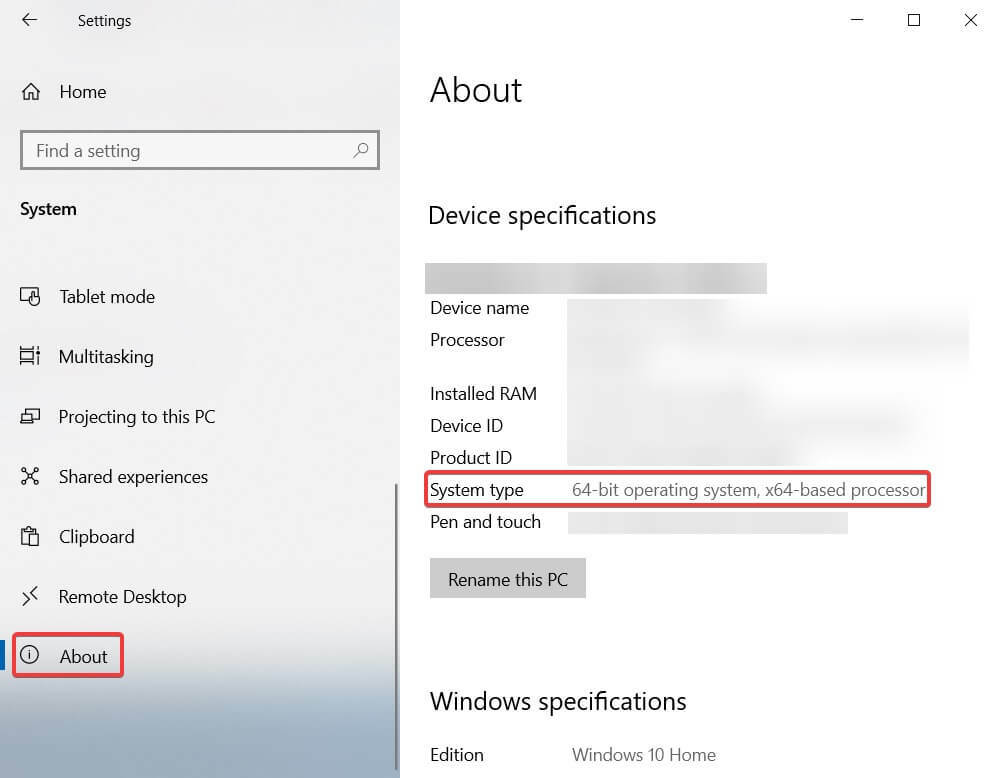
- В разделе "Характеристики устройства" вы увидите Тип системы.
- Теперь перейдите на официальную веб-страницу каталога Центра обновления Майкрософт, здесьи загрузите последнюю версию SSU, соответствующую вашей версии.
- После этого перезагрузите компьютер и проверьте, работает ли Центр обновления Windows.
3. Восстановить поврежденные файлы Windows
- В поле поиска Windows введите cmd, щелкните первый результат правой кнопкой мыши и выберите Запустить от имени администратора.

- Когда появится окно командной строки, введите следующее и нажмите Enter:
DISM.exe / Online / Cleanup-image / Restorehealth - Подождите, пока процесс завершится, а затем введите sfc / scannow и ударил Входить.
- После завершения процесса закройте командную строку и проверьте, работает ли Центр обновления Windows.
Этот процесс может выполняться автоматически. Если вы еще не отремонтировали свой компьютер, мы рекомендуем профессиональную утилиту, которая поможет вам легко решить проблему с поврежденным каталогом.
Этот инструмент имеет базу данных из более чем 25 миллионов системных файлов, которые находятся в совершенно новом состоянии. Если один из ваших системных файлов поврежден или поврежден, он будет заменен исправной версией из этой базы данных.
⇒ Получить Ресторо
4. Сброс службы обновления Windows вручную
- В поле поиска Windows введите cmd, щелкните первый результат правой кнопкой мыши и выберите Запустить от имени администратора.

- Когда появится окно командной строки, введите следующие команды одну за другой, а затем нажмите клавишу Enter:
чистая остановка wuauservчистая остановка cryptSvcчистые стоповые биты net stop msiserverRen C: WindowsSoftwareDistribution SoftwareDistribution.oldРен C: WindowsSystem32catroot2 Catroot2.oldчистый старт wuauservчистый старт cryptSvcчистые стартовые битычистый старт msiserver
- Теперь проверьте, правильно ли работает Центр обновления Windows.
5. Переустановите обновления Windows
- Открыть Настройки и нажмите наОбновлять & Безопасность.
- В правом разделе нажмите на Вид история обновлений.

- В новом окне выберите Удалить обновления.
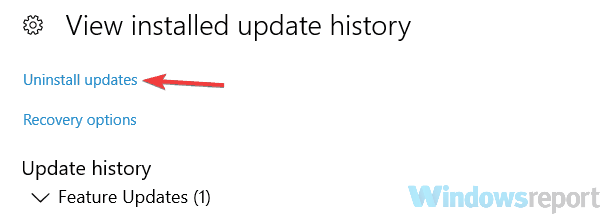
- В появившемся списке щелкните последнее обновление для Microsoft Windows (KBxxxxxxx) и удалите его.
- После завершения процесса перейдите в Центр обновления Windows и проверьте наличие обновлений.
- Также вы можете установить неисправное обновление вручную. В истории обновлений найдите интересующее вас и перейдите в официальная веб-страница каталога Центра обновления Майкрософт и ищи это.
- Скачайте и установите вручную.
Некоторые советуют, что накопительное обновление KB4562830 вызывает проблемы, поэтому вам следует найти его и устранить.
6. Сбросить ваш компьютер
- Откройте настройки и перейдите в Обновление и безопасность.
- На левой панели выберите Восстановление.
- Под Сбросить этот компьютернажмите Начать.
- Выбирать Храните мои файлы.
Как говорится в названии процесса, этот процесс должен переустановить последнюю версию Windows 10, не затрагивая ваши приложения и программы.
7. Проверить услуги
- Нажмите Клавиша Windows + R начать Запустить.
- Тип services.msc и нажмите Входить или щелкните ОК.

- Ищите услугу под названием Stopupdates 10 гвардии.
- Если вы его нашли, дважды щелкните, чтобы открыть, и выберите Отключено на Тип запуска вариант.
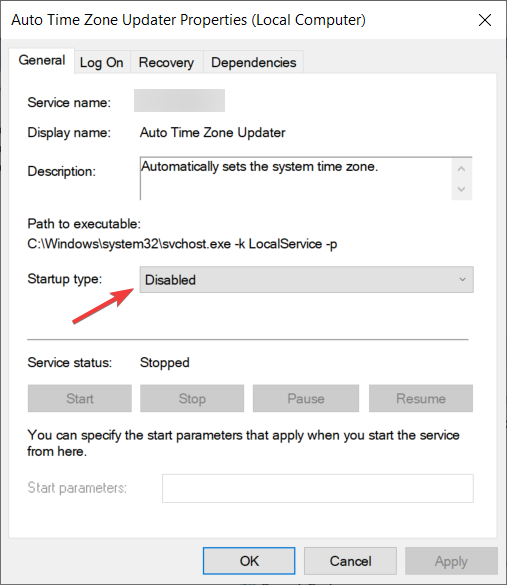
- Затем нажмите на Применять а также ОК чтобы сохранить изменения.
Для некоторых пользователей эта служба защиты Stopupdates 10 заблокировала обновления, поэтому вы должны отключить ее, чтобы решить проблему, выполнив указанные выше действия.
Вот и все. Если у вас есть еще вопросы или, возможно, другой обходной путь, который не был рассмотрен здесь, не стесняйтесь размещать их в разделе комментариев ниже.
 По-прежнему возникают проблемы?Исправьте их с помощью этого инструмента:
По-прежнему возникают проблемы?Исправьте их с помощью этого инструмента:
- Загрузите этот инструмент для ремонта ПК получил рейтинг "Отлично" на TrustPilot.com (загрузка начинается на этой странице).
- Нажмите Начать сканирование чтобы найти проблемы с Windows, которые могут вызывать проблемы с ПК.
- Нажмите Починить все исправить проблемы с запатентованными технологиями (Эксклюзивная скидка для наших читателей).
Restoro был загружен 0 читатели в этом месяце.
Часто задаваемые вопросы
Самый быстрый способ исправить любой тип ошибки Центра обновления Windows - использовать средство устранения неполадок Центра обновления Windows. Посмотрите другие часто используемые и эффективные решения.
Чаще всего проблемы с обновлением могут возникать из-за устаревших драйверов, поврежденных системных файлов, вредоносных программ и т. Д. Для начала это как правильно обновить драйверы в Windows 10.
Обновления выпускаются каждые пару недель, и в зависимости от настроек вашей системы могут возникнуть проблемы. Вот что ты можешь сделать когда обновления не будут работать.
![Как исправить ошибку Windows Update с кодом 66a [Полное руководство]](/f/5e0e48971b9a679856bce3cfaa4b0eb2.jpg?width=300&height=460)

